小程序如何获取语音权限?操作步骤详解
在小程序中获取语音权限涉及用户授权和小程序开发者的配置。以下是详细的操作步骤:
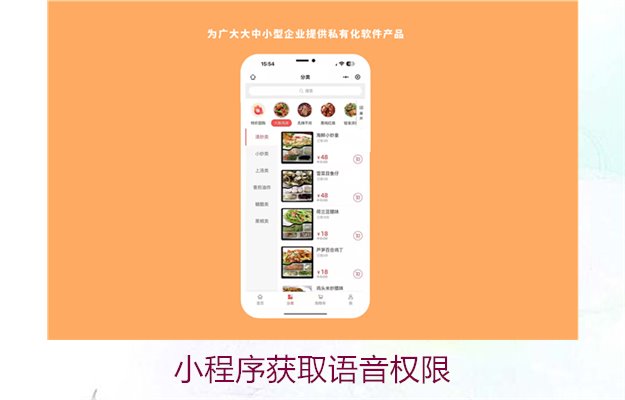
1. 配置小程序权限:
- 打开小程序开发工具:在微信开发者工具中打开你的小程序项目。
- 进入小程序设置:在开发工具中,找到并点击菜单栏中的“详情”按钮,进入小程序的设置页面。
2. 配置 app.json 文件:
- 添加“requiredBackgroundModes”字段:在 app.json 文件中添加或修改 "requiredBackgroundModes" 字段,设置语音功能需要的权限。
json
"requiredBackgroundModes": ["audio"]
3. 调用用户授权接口:
- 在小程序代码中调用用户授权接口:在需要获取语音权限的地方,调用微信小程序的授权接口 wx.authorize。
javascript
wx.authorize({
scope: 'scope.record',
success() {
用户同意授权,可以使用语音功能
},
fail() {
用户拒绝授权,提示用户需要授权才能使用语音功能
}
})
4. 用户授权操作步骤:
- 小程序使用语音功能:当用户使用需要语音权限的功能时,小程序会弹出授权询问框。
- 用户确认授权:用户需要点击确认按钮,授权小程序使用录音功能。
- 用户拒绝授权:如果用户拒绝授权,可以引导用户手动开启权限。
- 用户可在小程序设置中,点击“设置”按钮,进入权限管理,手动开启语音权限。
5. 错误处理与提示:
- 处理授权失败情况:在 fail 回调函数中,可以向用户提示需要授权才能使用语音功能,并引导用户重新授权。
- 优化用户体验:在用户拒绝授权时,及时给予友好的提示和引导,帮助用户完成授权操作。
6. 测试与调试:
- 在开发阶段进行测试:在开发过程中,确保语音功能的授权和使用流程正常。
- 模拟授权失败情况:模拟用户拒绝授权的情况,验证错误处理与提示的效果。
通过以上操作步骤,开发者可以在小程序中实现获取语音权限的功能,并在用户授权后正常使用语音录制和识别等功能。确保在设计和实现过程中,充分考虑用户体验和授权流程的友好性,提升小程序的功能性和易用性。